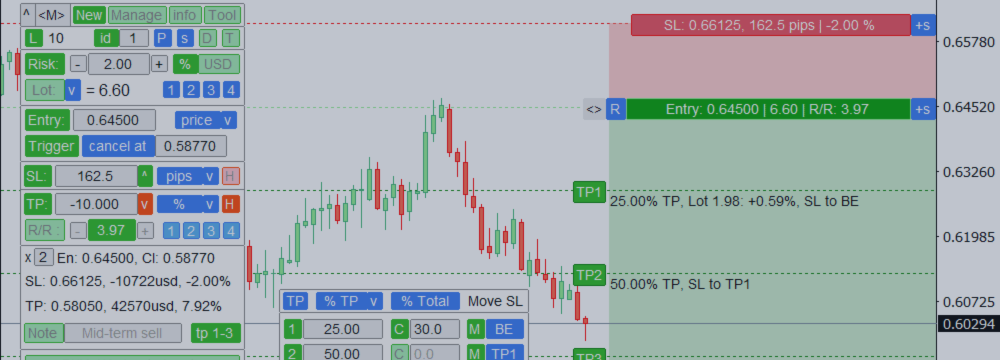
Trade Assistant: multifunctioneel hulpmiddel voor comfortabel handelen
- Dit hulpmiddel helpt u bij het vereenvoudigen, automatiseren en versnellen van handelen, terwijl het ook de standaard mogelijkheden van de MetaTrader terminal uitbreidt.
- Als u vragen heeft, verbeteringsideeën of een bug tegenkomt, neem dan contact met mij op. Ik sta open voor feedback:
- MQL-profiel: https://www.mql5.com/en/users/mqlmoney
- E-mail: bossplace@yahoo.com
Dit hulpmiddel is verdeeld in 4 hoofdtabs:
- [new] tab: Nieuwe transactie, berekening van Lot / Risico / Risk-Reward.
- [manage] tab: Transactiebeheer, Breakeven, Trailing, Auto-Close, Auto-Levels.
- [info] tab: Transactiestatistieken, marktanalyse.
- [tool] tab: Ondersteunende indicatoren en hulpmiddelen.
Klikbare links:
- Volledige versie: voor MT4 | voor MT5
- Demo-versie: voor MT4 | voor MT5
- Voor vragen / ideeën / problemen:
- Direct bericht op de MQL5-website
- E-mail: bossplace@yahoo.com
[tool] tab: indicatoren en hulpmiddelen
Dit gedeelte bevat aanvullende hulpmiddelen die nuttig kunnen zijn voor bepaalde handelsacties, waardoor het handelsproces wordt vereenvoudigd en versneld.
- Elk hulpmiddel kan worden in-/uitgeschakeld door op de bijbehorende groene knop te klikken.
- [always on] optie: indien ingeschakeld - blijven de belangrijkste hulpmiddelen actief, zelfs wanneer u naar een andere tab gaat of het hoofdpanel minimaliseert. Klik op [v] om te selecteren welke hulpmiddelen actief moeten blijven bij gebruik van de "Always on"-optie.
- Om alle hulpmiddelen tegelijk uit te schakelen, gebruikt u de knop [X] bovenaan de tab.
- De positie van indicatorpanelen kan worden opgeslagen in een preset, waarna u snel een geschikte kunt selecteren: knop [L] (Locatie);
- Er zijn veel instellingen in deze tab: u kunt de configuratie opslaan in een preset en deze later laden indien nodig: knop [P].
- Klik op [v] om de instellingen van het bijbehorende hulpmiddel te openen.
Disclaimer: geen van de indicatoren mag worden beschouwd als een beleggingsadvies. Ze worden aangeboden 'zoals ze zijn' en bieden u wiskundige prijsanalyse. Alle handelsbeslissingen moeten door u worden genomen, en u bent volledig verantwoordelijk voor de resultaten van uw handel.

Indicator [Price Action]
Prijsactiepatronen die potentiële trendomkeringen of voortzettingen aangeven.
Let op: de indicator is niet vooraf geconfigureerd voor elk Symbool en wordt aangeboden 'zoals hij is': voor de beste resultaten wordt aanbevolen om de patronen voor elk Symbool te configureren.
Indicatorinstellingen [v]:
- In-/uitschakelen van elk patroon:
a) Pin bar
b) Engulfing patroon
c) Inside bar (Harami)
d) Morning/Evening star
e) Dark cloud cover / piercing line - Pas de grootte van de pijlen op de grafiek aan.
- Filter voor de huidige trend [Trend, MA] in-/uitschakelen:
Indien ingeschakeld, worden alleen patronen weergegeven die in de richting van de huidige trend liggen.
De trend wordt bepaald door een Moving Average: de periode kan ook worden aangepast:
a) Slow MA boven Fast MA: betekent een neerwaartse trend;
b) Slow MA onder Fast MA: betekent een opwaartse trend; - Filter [Previous bar]: patronen alleen in dezelfde richting als de vorige bar op de huidige TF.
- Filter [Higher TF]: patronen alleen in dezelfde richting als de laatst gesloten bar op een hogere TF.
Hogere timeframe betekent: M15 bij gebruik van M5, H4 bij gebruik van H1, enzovoort. - Meldingen wanneer een nieuwe price action-signaal verschijnt: [alerts] terminal / [email] / [push] / [telegram]
- [< Show advanced settings >]: klik om de patronen te configureren.
- Klik op het kleurvoorbeeld om deze te wijzigen: apart voor Koop- en Verkooppijlen.

Geavanceerde instellingen voor Price Action-patronen
U kunt elk patroon aanpassen voor de beste handelsresultaten.
- Een ruwe visualisatie van hoe het patroon eruit zal zien, wordt links weergegeven.
- U kunt de instellingen [reset] naar de standaardinstellingen.
- Er zijn veel instellingen, maar u kunt de configuratie opslaan in [Presets v] en later een preset laden indien nodig.

Hulpmiddel [Future Bar]
Visualiseert de huidige (zwevende) bar op de geselecteerde timeframe, of meerdere bars gecombineerd tot één bar.
Indicatorinstellingen [v]:
- Selecteer de timeframe van de future bar.
- [Unite] optie: u combineert een opgegeven aantal recente bars tot één bar.
- Knoppen [<] / [>]: verplaats de future bar naar links / rechts ten opzichte van de huidige grafiekbar;
- [Countdown] tot de sluitingstijd van de future bar: wordt onderaan de grafiek weergegeven.
- Kleur: kan [automatisch] worden ingesteld (hetzelfde als de grafieklichamen), of u kunt deze [handmatig] instellen: apart voor Opwaartse en Neerwaartse bars.

Hulpmiddel [Countdown]
Tijd tot de sluiting van de bar op de geselecteerde TF.
Instellingen [v]:
- Selecteer de locatie van de timer: nabij de zwevende grafiekbar of onderaan de grafiek;
- Timeframe voor de countdown;

Indicator [Large Bars]
Markeert grote bars op de grafiek.
Indicatorinstellingen [v] :
- Stel de minimale bargrootte in: alle bars die gelijk zijn aan of groter dan de opgegeven waarde - worden gemarkeerd op de grafiek, met hun grootte;
- De grootte kan worden berekend op basis van de [body] (open-close prijs) of [shadow] (high-low prijs).
- [Show both sizes] optie: zowel de body- als shadowgrootte worden op de grafiek weergegeven.
- In-/uitschakelen van meldingen wanneer een nieuwe grote bar verschijnt: [alert] / [email] / [push] / [telegram];
- Kleur: apart voor Opwaartse en Neerwaartse bars;
De bargrootte kan worden ingesteld in:
pips / points / % prijsverandering / prijswaarde / % van de vorige bargrootte / % van de ATR-waarde
Deze indicator:
- Is nuttig voor het filteren van patronen tijdens perioden van lage volatiliteit;
- Geeft potentieel het begin van een nieuwe trend aan;
- Helpt bij het identificeren van de meest significante bars;
- Kan worden gebruikt bij het handelen in binaire opties;

Indicator [High / Low]
Toont extreme niveaus van de geselecteerde timeframe: hoogste en laagste prijzen.
Indicatorinstellingen [v]:
- Selecteer TimeFrame, niveaus die op de grafiek worden weergegeven.
- Berekeningsmodus: [Real bodies] (Open/Sluit prijzen), of [Shadows] (High/Low prijzen).
- Berekeningsbasis: [Closed bar] (laatst gesloten), of [Floating bar] (huidige open).
- Lijnstijl / kleur kan worden aangepast: klik op het kleurvoorbeeld.
Deze indicator:
- Kan u helpen potentiële omkeerniveaus te identificeren;
- Patronen die zich nabij deze niveaus vormen, kunnen meer betekenis hebben;
- Bij handelen op lagere timeframes, biedt dit een breder perspectief;

Indicator [Fibonacci]
Tekent automatisch Fibo-niveaus op basis van de laatst gesloten bar van de geselecteerde timeframe.
Indicatorinstellingen [v]:
- Stel het aantal bars in dat als basis dient voor de niveauberekening. Voorbeeld:
1 Bar: niveaus worden gebaseerd op de High/Low waarden van de laatst gesloten bar;
2 Bars: niveaus worden gebaseerd op de waarden van de laatste 2 gesloten bars; - Stel de TimeFrame in die moet worden gebruikt voor de berekening.
- [Close bar only]: berekening alleen op basis van reeds gesloten bars;
- [Include a floating bar]: de huidige (zwevende) bar wordt opgenomen in de berekening
- Pas de Fibonacci-niveaus aan. U kunt ook individuele niveaus of hele groepen instellen:
5 hoofdniveaus, 6 opwaartse extensieniveaus, 6 neerwaartse extensieniveaus. - U kunt de niveaus [x] resetten naar de standaardinstellingen (klassieke Fibonacci-niveaus).
- Om de lijnkleur in te stellen: klik op het kleurvoorbeeld (apart voor 3 groepen). De stijl blijft hetzelfde.

Indicator [Gaps]
Geeft het verschijnen van Gaps op de grafiek aan: wanneer de openingsprijs van een nieuwe bar verschilt van de sluitingsprijs van de vorige bar.
Indicatorinstellingen [v]:
- Stel de minimale Gap-grootte in die moet worden weergegeven:
in Pips / Points / % prijsverandering / % vorige bargrootte / % ATR-waarde; - Stel de grootte van de pijlen op de grafiek in;
- In-/uitschakelen van meldingen wanneer een nieuwe gap verschijnt: [alert] / [email] / [push] / [telegram]
- U kunt de kleur van de pijlen aanpassen: apart voor Opwaartse en Neerwaartse Gaps.

[$$ Meter]: Geldmeetinstrument
Toont potentiële Winst-/Verliesniveaus bij handelen met een specifieke lotgrootte.
Indicatorinstellingen [v]:
- Lotgrootte voor berekening (er is ook een optie om automatisch de laatst gebruikte lotgrootte in te stellen)
- Gridstap: [%] van de rekeninggrootte / hoeveelheid [Geld]
- Aantal weergegeven niveaus voor elke richting
- Niveau waarvan de niveaus moeten worden berekend:
a) huidige marktprijs [Calculate from the market],
b) of een vaste prijs [Calculate from the price:] - Lijnkleur en stijl

[Multi TF]: multi timeframe hulpmiddel
Toont tot 5 extra timeframes op dezelfde grafiek.
Dit opent in een apart venster: kan worden verplaatst (sleep naar wens), en geminimaliseerd [v].
U kunt aanpassen:
- Grafiekperiode. Elke TF kan worden uitgeschakeld.
- Aantal weergegeven bars voor elke TF:
a) 5 actieve grafieken: max = 25 bars
b) 4 actieve grafieken: max = 30 bars
c) 3 actieve grafieken: max = 45 bars
d) 2 actieve grafieken: max = 45 bars
e) 1 actieve grafiek: max = 90 bars - Symbool voor berekening.

Hulpmiddel [Sessions]
Toont de handelsuren van wereldbeurzen.
- Een verticale lijn beweegt naarmate de dag vordert en geeft de huidige tijd aan.
- U kunt zien welke markten momenteel het meest actief zijn, zodat u de meest volatiele instrumenten kunt selecteren. Zeer nuttig voor intraday traders.
- Dit hulpmiddel opent in een apart venster: kan worden verplaatst (sleep naar wens), en geminimaliseerd [^].
- In de instellingen [v] kunt u aanpassen welke tijd wordt weergegeven op de onderste tijdlijn:
[GMT] / [Lokale tijd] op uw computer / [Broker tijd] in Market watch

Hulpmiddel [Profit Count]
Berekent zwevende winst / verlies van open transacties, gegroepeerd in 2 categorieën.
- Met behulp van de blauwe schakelaar kunt u de groeperingsmethode van transacties wijzigen:
- [Buys] / [Sells]
- [Profit] / [Loss]
- Symbool en zwevende P/L worden weergegeven voor elke transactie.
- Het totale resultaat voor alle transacties wordt onderaan weergegeven.
- Dit hulpmiddel opent in een apart venster: kan worden verplaatst [< >] en geminimaliseerd [v].
- Tip: Klik op het Symbool of financiële resultaat om transactiebeheer te starten.
Instellingen op een apart paneel:
- Symbool voor berekening: [Current] / [For All];
- [Alert]: indien ingeschakeld - wordt een melding verzonden wanneer de zwevende P/L de waarde overschrijdt die u hebt ingesteld in het volgende invoerveld.
- Type P/L-berekening: [pips] / [points] / [%] / [currency].
Instellingen op het hoofdvenster [v]:
- U kunt selecteren waar de P/L-bereikmeldingen naartoe worden verzonden: [alert] / [email] / [push] / [telegram].
- Optie voor automatisch verwijderen van [Prefix] / [Suffix]. Dit maakt de Symboolnaam compacter: handig als er extra tekens zijn, zoals "EURUSD.pro".

Hulpmiddel [Status bar]
Toont belangrijke marktinformatie onderaan de grafiek.
In de instellingen [v] kunt u elke info in-/uitschakelen:
- Tijd [Lokaal] (op uw computer): kan worden ingesteld in [am/pm] of [24-uur] formaat.
- [Spread] huidige voor Symbool.
- [Swap] huidige: voor Long en Short posities.
- [Floating P/L] van de hele rekening:
rekeningvaluta / % van de rekeninggrootte: afhankelijk van het type geselecteerd in de [new] tab. - [Prijsveranderingswaarde]: bargrootte op de geselecteerde TF.
a. Stel shift in ten opzichte van de huidige bar: 0 = waarde van de huidige open (zwevende) bar; 1 = vorige gesloten bar, enzovoort..
b) Berekeningsmethode: grootte [Open-Sluit] (body), of grootte [Hoog-Laag] (shadow).
c) Grootte kan worden berekend in [Prijs] / [Pips] / [Points] / [%] verandering. - Positie op de grafiek: linksboven/rechtsboven, of linksonder/rechtsonder

Indicator [Bar Direction]
Toont de richting van bars op alle belangrijke timeframes.
- Rood: sluit < open: sluitingsprijs lager dan openingsprijs
- Groen: sluit > open: sluitingsprijs hoger dan openingsprijs
- Blauw: sluit = open: sluitingsprijs gelijk aan openingsprijs
In het venster kunt u ook de Shift instellen van de berekende bar, ten opzichte van de huidige bar:
- Shift = 0: richting van de huidige (open) bar,
- Shift = 1: richting van de laatst gesloten bar, enzovoort...
Deze indicator:
- Helpt u de algemene trendrichting te zien;
- Kan nuttig zijn bij het handelen in binaire opties;
- Helpt bij het vinden van corrigerende bewegingen en trends;
Dit hulpmiddel opent in een apart venster: kan worden verplaatst (sleep naar wens), en geminimaliseerd [v].

[Alerts]: meldingen wanneer prijsniveaus / trendlijnen worden bereikt
Dit hulpmiddel opent in een apart venster: kan worden verplaatst [< >] en geminimaliseerd [v].
Er zijn 2 soorten alerts, u kunt ze selecteren met de blauwe schakelaar bovenaan het paneel:
- [Level]: alert op prijsniveau;
- [Trend]: alert op trendlijn;
Er zijn 2 soorten triggers: zodat u kunt selecteren wanneer de alert moet worden verzonden:
- [if cross]: wanneer de prijs het niveau / de trendlijn passeert;
- [if close]: wanneer een bar sluit buiten het niveau / de trendlijn;
Om een nieuwe prijsalert toe te voegen:
- Typ het prijsniveau, of stel een prijsveranderingswaarde in (relatief ten opzichte van de huidige prijs).
- Klik op [+] om de alert op te slaan.
Bij gebruik van prijsveranderingswaarden:
- Gebruik de blauwe schakelaar om de berekeningsmethode in te stellen: % verandering / pips / points.
- Gebruik de schakelaar [^] / [v] om het niveau om te keren naar de tegenovergestelde richting van de huidige prijs:
bijvoorbeeld als het [+10] pips (boven) is, kunt u het omkeren naar [-10] pips (onder). - Als het alertniveau zich in het zichtbare gedeelte van de grafiek bevindt: wordt een aparte interface voor snelle alertinstellingen weergegeven:
- Sleep [^ M v] om het niveau met de muis aan te passen. Houd <TAB> ingedrukt tijdens het bewegen om de magnetische functie te gebruiken.
- U kunt ook een prijs / veranderingswaarde typen in het invoerveld.
- Klik op [SET] om een alert toe te voegen, of [X] om te annuleren en de rij te verbergen.
Om een nieuwe trendlijnalert toe te voegen:
- Klik op [+] om te beginnen met het tekenen van een trendlijn.
- Gebruik de ■ PUNT op de grafiek om de TL aan te passen.
- Klik op [+] om de trendlijn op te slaan, of [x] om te stoppen met tekenen.
Opties:
- U kunt een vervaltijd instellen: als [Exp] is ingeschakeld, wordt de alert geannuleerd na de opgegeven tijd.
- [Note]: voeg een herinnering toe over wat u moet doen wanneer de alert wordt geactiveerd.
Bovenaan het paneel:
- [Show]: indien ingeschakeld - worden alertlijnen gevisualiseerd op de grafiek. Wanneer actieve Alertniveaus worden weergegeven op de grafiek, kunt u op de niveauomschrijving klikken om te beginnen met aanpassen.
- Het totale aantal actieve alerts voor alle Symbolen wordt rechtsboven weergegeven.
- [v]: klik om de alertlijst weer te geven
- [color]: klik om de kleur in te stellen voor het visualiseren van alerts op de grafiek. Dit moet worden geselecteerd voordat de alert wordt opgeslagen.
Werken met de alertlijst:
- Gebruik de blauwe schakelaar om te schakelen tussen [Active alerts] en [Triggered alerts];
- U kunt alerts bekijken voor het [Current] Symbool, voor een [Symbol:] die u opgeeft, of voor [ALL] alerts;
Bij gebruik van de [Symbol:] methode kunt u ook alerts controleren voor een groep Symbolen:
bijvoorbeeld typ 'EUR' om alerts te controleren voor alle valutaparen met EUR. - Klik op [x] om een alert te verwijderen: afzonderlijk, of ALLE uit de lijst (als u op [x] in de eerste rij klikt);
- Bij het controleren van de [Active alerts] lijst:
- Klik op het Symbool om het toe te passen op de huidige grafiek;
- Klik op de Prijs om de alert aan te passen: parameters kunnen bovenaan worden aangepast, en de alert kan op de grafiek worden gesleept (indien zichtbaar);
- Huidige afstand van de marktprijs tot het alertniveau wordt berekend: u kunt de berekeningsmethode instellen met de blauwe schakelaar: pips / points / %. Klik op de afstandswaarde om de alertprijs te gebruiken als ingangsniveau voor een nieuwe transactie;
- Klik op de Note om deze te bewerken of toe te voegen;
- Bij het bekijken van [Triggered alerts]: klik op het niveau om het te gebruiken als ingangsprijs voor een nieuwe transactie
Instellingen op het hoofdvenster van het hulpmiddel [v]:
- U kunt elk type melding in-/uitschakelen: [alert] / [email] / [push] / [telegram]
- [Show alerts on the chart]: indien ingeschakeld - worden alerts gevisualiseerd op de grafiek.
- [Bring chart to front]: indien ingeschakeld - wordt de grafiek van de geactiveerde alert naar voren gebracht.
- [Leave triggered alerts]: indien ingeschakeld - worden geactiveerde alerts verplaatst naar een aparte lijst, en worden ze gevisualiseerd op de grafiek. Zodat u de bereikte niveaus kunt analyseren.
Vervolgens kunt u de geactiveerde niveaus handmatig verwijderen op 2 manieren: - Vanuit de lijst met geactiveerde alerts op het alertpaneel: knop [x];
- Of vanaf de grafiek: door op de lijn of omschrijving te klikken
- Klik op [EN] op de grafiek om het geactiveerde niveau te gebruiken als ingangsprijs voor een nieuwe transactie.
- [Quick <+Alert> button]: indien ingeschakeld - wordt een extra knop onderaan de grafiek weergegeven voor snelle alertinstellingen.


Indicator [Price Range]
Visualisatie van het handelsbereik.
Indicatorinstellingen [v]:
- Bereik periode: aantal [minuten] / [uren] / [dagen] / [bars].
- Berekeningsmethode: [Shadows] (hoge-lage prijs), of [Bodies] (open-sluit prijs).
- Selecteer timeframe, waarop het bereik moet worden weergegeven: bijvoorbeeld als u dagelijks [D1] TF selecteert, zal het bereik niet zichtbaar zijn op de wekelijkse timeframe, maar wel op alle lagere timeframes dan D1 (4H, 1H, M30...).
- Bij gebruik van het [bar] type (pt.1), moet u ook instellen:
a. TimeFrame voor berekening.
b. [Include open] optie: indien ingeschakeld, wordt de huidige (zwevende) bar ook opgenomen in het bereik. - Kleur: klik op het voorbeeld om deze te wijzigen.

Hulpmiddel [Watermark]
Aanvullende tekst op de achtergrond van de grafiek.
Indicatorinstellingen [v]:
- Tekst grootte en kleur;
- Positie, hoek: Linksboven / Rechtsboven / Midden / Linksonder / Rechtsonder.
- Selecteer wat wordt weergegeven: ofwel [Symbool + TF] huidige, of [Aangepaste] uw tekst.
a. Bij gebruik van de [Symbool+TF] optie, kunt u ook configureren:
i. U kunt afzonderlijk [Symbool] en [Periode] in de Watermark-tekst opnemen.
ii. [Verwijder Prefix] en [Verwijder Suffix] van Symbool: Dit is handig als de Symboolnaam extra tekens heeft, zoals "EURUSD.pro".

Hulpmiddel [Market watch]
Houd uw favoriete Symbolen in de gaten.
Dit hulpmiddel opent in een apart venster: kan worden verplaatst (sleep naar wens), en geminimaliseerd [v].
U kunt de Watchlist aanpassen op het paneel:
- Klik op [edit list] om Symbolen toe te voegen / te verwijderen uit de Watchlist.
- Berekende waarde: kan zijn [closed bar] laatste, of [floating bar] huidige.
- Selecteer [timeframe] voor berekening.
- Er zijn 2 soorten sortering van waarden: op [Symbool] naam, of op [verandering] prijs.
- Waarden kunnen worden gesorteerd in oplopende [^] of aflopende [v] volgorde.
- Er zijn 4 berekeningsmethoden, klik op [v] om te wijzigen:
a) [bargrootte, pips]: bargrootte, in pips;
b) [bargrootte, points]: bargrootte, in marktpunten;
c) [bargrootte, % prijs]: bargrootte, als percentage prijsverandering;
d) [bar, prijswaarde]: prijsverschil tussen de maximale / minimale prijs van de bar;
e) [% / vorige bargrootte]: berekende bargrootte, vergeleken met de grootte van de vorige bar;
Tips: wanneer het 'Market Watch'-hulpmiddel actief is:
- Gebruik de linker / rechter pijltoetsen om door de lijst met Symbolen te bladeren.
- U kunt ook op de Symboolnaam klikken om de grafiek te openen.

Hulpmiddel [Bar Sizes]
Berekent de grootte van bars van 9 belangrijke timeframes.
Dit hulpmiddel opent in een apart venster: kan worden verplaatst (sleep naar wens), en geminimaliseerd [v].
Op het paneel kunt u de berekening aanpassen:
- Prijzen gebruikt voor berekening: [Bodies] (open-sluit prijs), of [Shadows] (hoog-laag prijs).
- Selecteer bar gebruikt: [Floating] (huidige open), of [Closed] laatste.
- Berekeningsmethode: [Pips] / [Points] / [% change] / [Price].

[Supp / Res]: support / resistance zones
Supply / demand zones: gebieden die kunnen worden waargenomen waar de prijs in het verleden meerdere keren is benaderd.
De indicator toont waar de prijs mogelijk weer wordt omgekeerd.
Meestal, hoe vaker de prijs wordt afgewezen vanaf een niveau, hoe significanter dat niveau is.
Indicatorinstellingen [v]:
- [Show zone descriptions]: indien ingeschakeld - wordt er korte info weergegeven voor elk grafiekgebied.
- [Also show weak zones]: indien ingeschakeld - worden ook niet-bevestigde zones weergegeven.
- [Always show indicator]: indien ingeschakeld - blijven de grafiekzones zichtbaar op de grafiek, zelfs bij het overschakelen naar andere tabs of minimaliseren van het hoofdvenster.
- [Timeframe]: selecteer timeframe dat moet worden gebruikt bij het berekenen van zones.
- U kunt de basiskleur instellen: apart voor support en resistance: de geselecteerde kleur zal minder intens zijn voor zwakke zones, wat u visueel helpt bij het analyseren van de grafiek.

Hulpmiddel [News]
Visualisatie van economische gebeurtenissen op de grafiek.
De indicator tekent verticale lijnen, die u laten zien wanneer economisch nieuws komt.
Tijdens belangrijk nieuws kan er een verhoogde prijsvolatiliteit zijn.
Indicatorinstellingen [v]:
- Impact: selecteer nieuws met welk belang niveau u wilt zien: Low+ / Medium+ / High only.
- [Show past events]: indien ingeschakeld - worden ook gebeurtenissen uit het verleden weergegeven.
- [Current Symbol only]: indien ingeschakeld - worden alleen gebeurtenissen weergegeven die verband houden met het Symbool van de grafiek.
- Brokertijd vanaf GMT: stel het tijdsverschil van uw broker in, vergeleken met Greenwich Mean Time.
U kunt in plaats daarvan de [Auto] optie gebruiken: de tijd wordt gesynchroniseerd als de markt open is.
Bij handmatig instellen van het tijdsverschil: Brokertijd kan worden gecontroleerd in 'Market watch' (View -> Market Watch);
Als GMT = 17:30, en brokertijd = 19:30: waarde moet +2 (uur) zijn;
Als GMT = 17:30, en brokertijd = 16:30: waarde moet -1 (uur) zijn; - De indicator heeft uw toestemming nodig om toegang te krijgen tot een externe nieuwswebsite:
a) In de terminal, ga naar Tools -> Options (Ctrl+O) -> Expert Advisors:
b) Schakel de optie 'Allow WebRequest for listed URL' in;
c) Voeg de URL "https://ec.forexprostools.com/" toe aan de lijst; - Om de lijnkleur in te stellen: klik op het kleurvoorbeeld (apart voor elke impact).

Hulpmiddel [Highs & Lows]
Visualisatie van Hoogste en Laagste prijsniveaus voor de geselecteerde tijdsperiode.
Tot 4 verschillende timeframes en periodes kunnen worden gebruikt.
Indicatorinstellingen [v]:
- Elk niveau kan worden in-/uitgeschakeld: [on] knop;
- Vervolgens kunt u het aantal periodes instellen voor berekening:
bijvoorbeeld, [x2] betekent de laatste 2 bars van de geselecteerde timeframe. - Gebruik de [blauwe knop] om de timeframe in te stellen: deze wordt gebruikt voor niveauberekening.
- [-] en [+] knoppen kunnen worden gebruikt om de lijndikte aan te passen.
- Klik op de lijnvoorbeeld om de kleur aan te passen.

Tekeninstrumenten
Onderaan de [tool] tab bevinden zich bedieningselementen voor aangepast tekenen op de grafiek.
- Klik op [+ draw] om te beginnen met tekenen: houd de linkermuisknop ingedrukt en teken op de grafiek.
- Klik op [stop X] om te stoppen met tekenen.
- U kunt de penseelkleur selecteren: klik op het kleurpictogram.
- Klik op [-] en [+] om de penseelgrootte aan te passen.
- Klik op [x] om al uw tekeningen te verwijderen, of [<] om de laatste tekenactie ongedaan te maken.
- Klik op [e] om de Gum in te schakelen: de grootte kan worden aangepast met de knoppen [-] / [+].
- U kunt tijdelijk alle tekeningen Verbergen van de grafiek: knop [H].
Ze worden echter niet verwijderd en u kunt ze weer weergeven - De accentkleur (extra) kan worden aangepast in de instellingen [s] op de [new] tab.

Fibonacci instrument [f]
Hiermee kunt u aangepaste Fibonacci-niveaus tekenen met precieze plaatsing van begin- en eindpunten.
Bij gebruik van het [f] instrument - zullen de kleur en dikte van de niveaus afhangen van de instellingen die u hebt gekozen voor het tekeninstrument.
De niveauwaarden worden gesynchroniseerd met uw instellingen voor het automatische [Fibonacci] instrument.
Voor precieze plaatsing is magnetisch uitlijnen standaard ingeschakeld, maar u kunt deze functie onderbreken door de <TAB> toets ingedrukt te houden.
Niveaus worden gemaakt in 3 klikken: beginprijs, eindprijs en breedte van het gemaakte niveau.
In elke fase ziet u een tooltip bovenaan de grafiek.

Links naar beschrijvingen van andere tabs:


